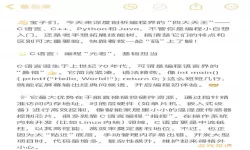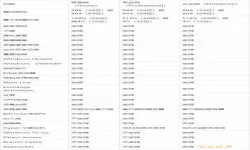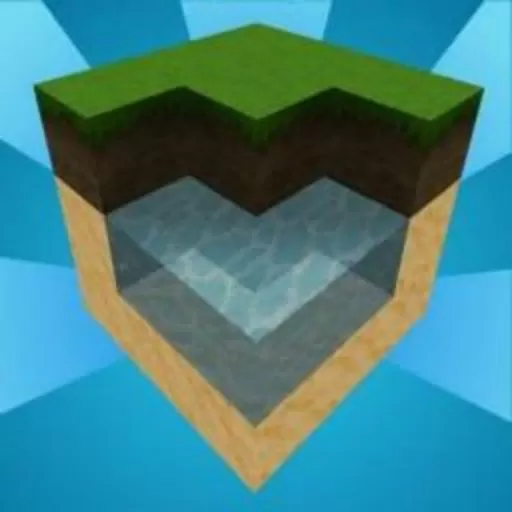随着科技的迅速发展,电脑已经成为我们日常生活中不可或缺的一部分。无论是工作、学习还是娱乐,电脑都能为我们提供极大的便利。不过,有时候由于工作安排或其他原因,我们可能希望电脑在特定的时间自动开机或关机。本文将教你如何在Windows 7系统中设置定时开关机。
一、设置定时关机
首先,我们来看看如何设置定时关机。实际上,Windows 7提供了一个非常简单的方法,通过命令行工具即可实现。
1. 首先,按下Win + R键打开运行窗口,输入cmd,然后按下Enter键,打开命令提示符。
2. 在命令提示符窗口中,输入以下命令:
shutdown -s -t 3600
这里的-s表示关机,而-t后面的数字则代表延迟的时间(单位是秒)。例如,3600代表一小时后自动关机。如果你想要设置其他时间,只需将数字更改为相应的秒数即可。
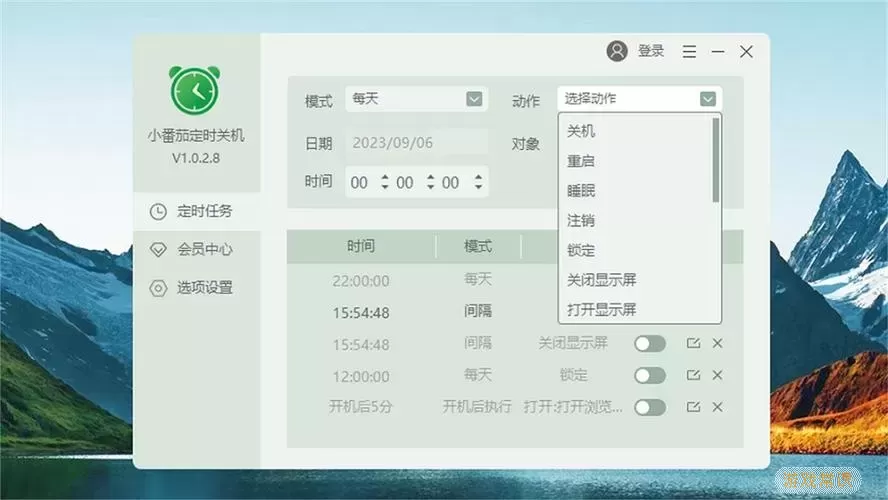
3. 设置完成后,按下Enter键即可。如果你想要取消定时关机的设置,可以在命令提示符中输入:
shutdown -a
这条命令将会取消所有的定时关机任务。
二、设置定时开机
与定时关机不同,Windows 7并没有直接提供定时开机的功能。不过,我们可以通过BIOS设置来实现定时开机。首先,你需要重启电脑并进入BIOS设置。这通常是在电脑启动时按下DEL或F2键,具体的按键可能因品牌而异。
1. 进入BIOS后,找到Power Management或类似的选项,有些主板可能会将其称为Advanced设置。
2. 在此菜单中,寻找Wake on RTC或定时开机之类的选项。该选项允许你设置电脑在特定的时间自动开机。
3. 启用Wake on RTC选项后,你可以设置一个日期和时间。例如,你可以设置每天的上午9点自动开机。
4. 设置完成后,保存并退出BIOS。这通常是按F10键,系统将提示你确认保存设置。
三、注意事项
在设置定时开关机时,有几个注意事项:
1. 确保电源正常:对于定时开机来说,电脑必须接入电源。如果出现停电的情况,定时开机就不会生效。
2. 考虑安全性:定时开机虽然方便,但也可能带来一定的安全隐患。如果你的电脑上存有重要的数据,建议设置密码启动,以防他人未经允许访问。
3. 更新系统:确保你的Windows 7系统及时更新,以避免可能的安全漏洞和系统问题。虽然Win7已经停止官方支持,但我们仍然可以通过一些方法来保护自身安全。
设置定时开关机是一项非常实用的技能,尤其是在日常使用电脑的过程中,可以有效提高效率。本文介绍了如何在Windows 7系统中设置定时关机和通过BIOS设置定时开机的方法。希望这些技巧能为你的电脑使用体验带来帮助和便捷!
如果在操作过程中遇到问题,不妨参考相关的技术论坛,或者咨询专业的技术支持人员,以便获取更多帮助。
电脑怎么设置定时开关机win7[共1款]
-
 豌豆大作战破解版70.49MB战略塔防
豌豆大作战破解版70.49MB战略塔防 -
 铁甲威虫骑刃王游戏手机版6.72MB角色扮演
铁甲威虫骑刃王游戏手机版6.72MB角色扮演 -
 PUBG国际服3.1版551.44MB飞行射击
PUBG国际服3.1版551.44MB飞行射击 -
 mesugakis游戏荧手机版223.13MB益智休闲
mesugakis游戏荧手机版223.13MB益智休闲 -
 罪恶集中营中文版14.5MB角色扮演
罪恶集中营中文版14.5MB角色扮演 -
 幸福宅女养成方法汉化正式版221.42M角色扮演
幸福宅女养成方法汉化正式版221.42M角色扮演
-
 手工奶油胶壳手游版下载104.39KB | 策略经营2025-02-02
手工奶油胶壳手游版下载104.39KB | 策略经营2025-02-02 -
 小麻薯贴纸书安卓版下载60.83KB | 益智休闲2025-02-02
小麻薯贴纸书安卓版下载60.83KB | 益智休闲2025-02-02 -
 荒岛方舟生存模拟下载最新版114.42KB | 冒险游戏2025-02-02
荒岛方舟生存模拟下载最新版114.42KB | 冒险游戏2025-02-02 -
 天天爱消除安卓版app368.01MB | 益智休闲2025-02-02
天天爱消除安卓版app368.01MB | 益智休闲2025-02-02 -
 珠珠公主向前冲原版下载44.99KB | 益智休闲2025-02-02
珠珠公主向前冲原版下载44.99KB | 益智休闲2025-02-02 -
 球球不要停游戏下载71.75KB | 益智休闲2025-02-02
球球不要停游戏下载71.75KB | 益智休闲2025-02-02